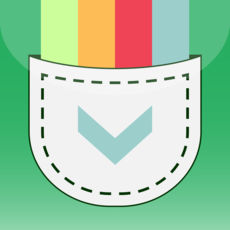360AI插件如何卸载
在数字时代,各种插件如雨后春笋般涌现,为我们的电脑生活增添了诸多便利。然而,当某些插件不再符合我们的需求,或是占用过多系统资源时,卸载它们就成了势在必行的任务。今天,就让我们一起踏上一段简单的旅程,学习如何高效、安全地卸载360ai插件,让你的电脑重获新生!
一、了解360ai插件
在开始卸载之前,先简单了解一下360ai插件。作为一款智能辅助工具,它旨在通过人工智能技术提升用户的电脑使用体验。但每个人的需求不同,如果你发现它并未带来预期的便利,甚至影响了系统性能,那么卸载就是一个不错的选择。
二、卸载前的准备
在动手之前,请确保以下几点:
- 备份重要数据:虽然卸载插件通常不会影响其他文件,但做好数据备份总是万无一失的。
- 关闭相关程序:确保360ai插件及其相关程序(如360安全卫士)已完全关闭,避免卸载过程中出现冲突。
- 管理员权限:确保你有足够的权限执行卸载操作,通常需要以管理员身份运行控制面板或卸载程序。
三、正式卸载360ai插件
接下来,我们进入正题,详细步骤如下:
1. 打开控制面板:点击“开始”菜单,搜索“控制面板”并打开。
2. 进入程序和功能:在控制面板中,找到并点击“程序和功能”(或“卸载程序”)。
3. 查找360ai插件:在程序列表中滚动查找“360ai插件”或相关名称。
4. 选择卸载:右键点击360ai插件,选择“卸载”或双击该程序项。
5. 跟随提示完成卸载:根据卸载向导的提示,完成卸载过程。可能需要确认几次操作,请仔细阅读每一步的提示。

6. 重启电脑(可选):某些情况下,卸载完成后重启电脑可以确保所有相关进程和服务被彻底清除。
四、清理残留文件(高级操作)
如果你希望彻底清除360ai插件的所有痕迹,可以考虑手动删除残留文件。但这需要一定的电脑知识,请谨慎操作:
- 使用资源监视器:打开任务管理器,切换到“性能”选项卡,点击“打开资源监视器”,在“cpu”选项卡下搜索并结束与360ai相关的进程。
- 搜索残留文件夹:通常位于`c:⁄⁄program files`或`c:⁄⁄program files (x86)`下,找到并删除360ai相关的文件夹。
- 清理注册表:使用注册表编辑器(`regedit`)搜索并删除与360ai相关的键值。注意,这一步风险较高,建议备份注册表后再进行。
五、总结与提醒
卸载360ai插件并不复杂,只需遵循上述步骤,就能轻松完成。但请记得,任何对系统文件的修改都存在一定的风险,特别是在手动清理残留文件和注册表时。如果不确定,建议寻求专业人士的帮助。
卸载完成后,不妨运行一次系统清理工具,如ccleaner,确保所有垃圾文件和注册表项被彻底清除,让你的电脑运行更加流畅。
现在,你已经掌握了卸载360ai插件的秘诀,是时候给你的电脑来个大扫除,享受更加清爽、高效的数字生活了!